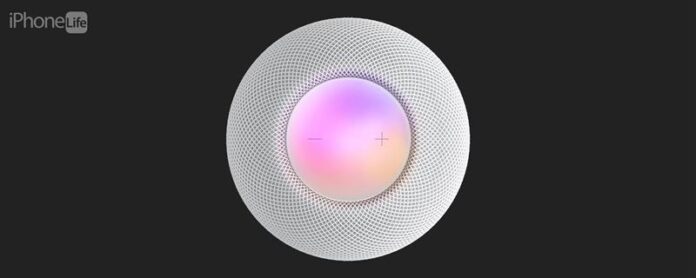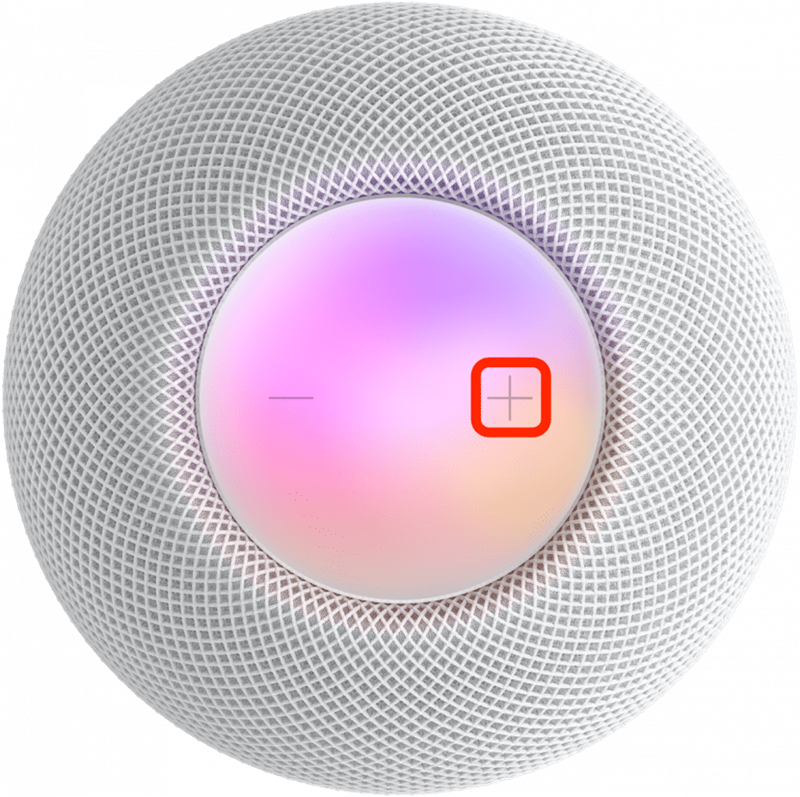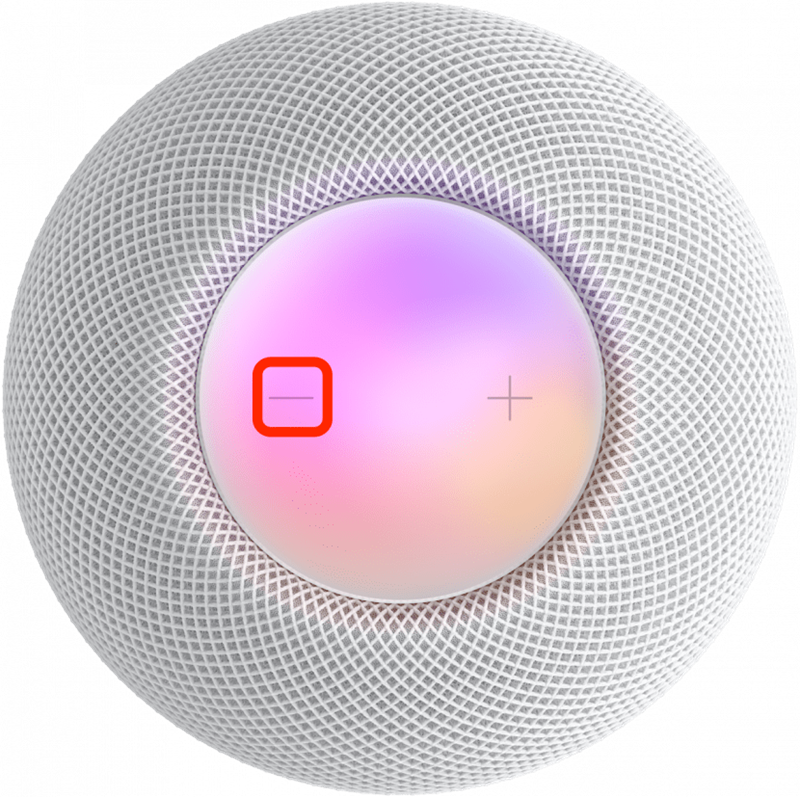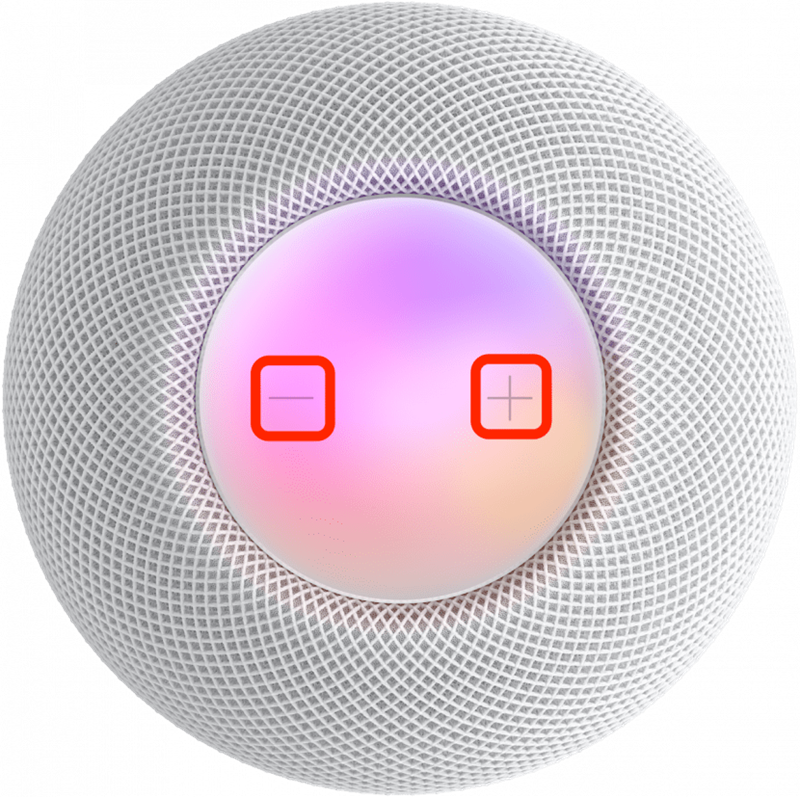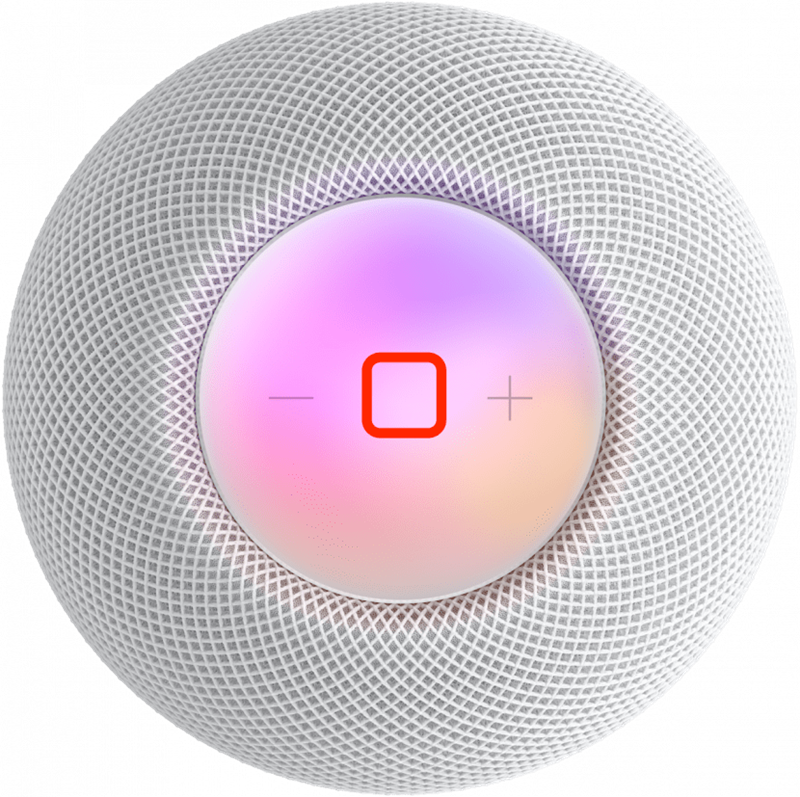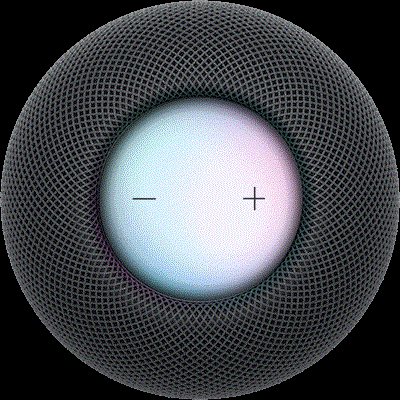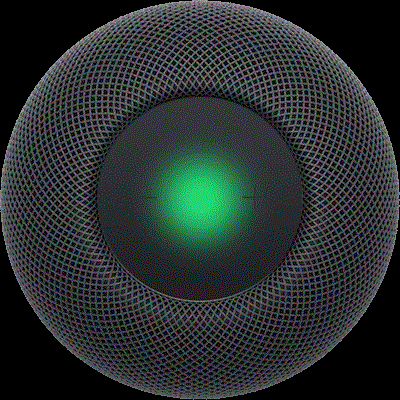ל- HomePods יש משטח מגע פשוט עליהם, אך לאלה יש מספר מפתיע של פונקציות! אני אלמד אותך את כל הדרכים בהן אתה יכול לשלוט על HomePod או HomePod Mini שלך באמצעות בקרות פיזיות או מחוות מגע.
כיצד להשתמש בכל שליטה גופנית בודדת
לא משנה אם יש לך את ה- HomePod שהופסק, HomePod חדש < /a>, או אחד מה- minis homepod ; כל הפקדים הפיזיים של HomePod זהים! כשאתה שולט ב- HomePod שלך, כל שעליך לעשות הוא להקיש על משטח המגע באצבע שלך. הפקדים תלויים באפליקציה באמצעות HomePod ובמספר הברזים והברזים. לקבלת עוד טיפים אחרים של HomePod ו- Apple Apple, הירשם לקצה החינמי שלנו ביום עלון. כך להשתמש בכל הפקדים הפיזיים של HomePod:
- כדי להעלות את עוצמת הקול ברמה אחת, הקש על כפתור + כדי להפוך את HomePod שלך חזק יותר.

- כדי להוריד את עוצמת הקול ברמה אחת, הקש על כפתור – כדי להפוך את HomePod שלך לשקט יותר.

- כדי לשנות את עוצמת הקול ברציפות, כפול הרז והחזק את ה- + או את – ושחרר ברגע שתגיע לנפח הרצוי שלך.

- כדי להשהות כל שמע שמנגן ב- HomePod, הקש על אמצע משטח המגע.

- כדי לחדש את ההפעלה כאשר מושהה של HomePod, הקש על אמצע משטח המגע.
- אם יש לך זוג סטריאו של HomePods כרמקול ה- Apple TV שלך, הקשה על אמצע משטח המגע תשהה או תחדש את ההפעלה של כל מה שמשחק בטלוויזיה של Apple שלך.
- כדי לדלג על שיר כשמאזינים למוזיקה, הקימו כפול באמצע ה- HomePod.
- כדי לשחק מחדש את השיר שהושמע בעבר, משולש את אמצע משטח המגע של HomePod. זה לא ינגן את השיר שאתה מקשיב לו כרגע מההתחלה אבל ידלג לרצועה הקודמת.
- כדי להפעיל את סירי מבלי להשתמש בקול שלך, הקש והחזק את אמצע משטח המגע עד שתראה את צורת הגל הוויזואלית של SIRI. ברגע שתראה את זה, אתה יכול לדבר קודם כל פקודתך "היי סירי". זה שימושי אם יש לך הרבה מכשירי אפל ורוצים לוודא שה- HomePod שלך מגיב במקום ה- iPhone שלך או Apple Watch, למשל.

מקור תמונה: אפל - אם אתה מגדיר אזעקה ב- HomePod שלך, אתה יכול לבטל אותה ברגע שהיא תיכבה על ידי הקשה באמצע. למרבה הצער, אינך יכול לנמנם אותו עם בקרות פיזיות; תצטרך לומר "היי סירי, נודניק" כדי לעשות את זה.
- אם אתה משתמש ב- HomePod שלך כרמקול לשיחה, אתה יכול לסיים את השיחה על ידי הקשה על האור הירוק על משטח המגע.

מקור תמונה: אפל - אם אתה נמצא באמצע שיחה ומגיעה שיחה שנייה, אתה יכול להקיש ולהחזיק את האור הירוק כדי לשים שיחה בהמתנה תוך כדי קבלת השיחה האחרת.
- אם אתה מבצע שיחה בהמתנה וקבל אחד חדש, כפי שהוסבר בשלב 12, אתה יכול לעבור בין השיחות על ידי הקשה כפולה של משטח המגע.
אַזהָרָה:
אם הפעלת את תכונת נגישות הקריינות, אתה יכול להקל כפול את HomePod כדי להפעיל אותה. אם מופעל, כל הפקדים האחרים ידרשו ברז נוסף!
עכשיו אתה יודע לשלוט ב- HomePod שלך עם מחוות פיזיות! בשלב הבא, למד את כל הפקודות הטובות ביותר של Siri HomePod לכל אירוע .